Även om moderna telefoner är mycket mer än sina föregångare när det gäller kapacitet och ren processorkraft, är de fortfarande telefoner. Och det är en ganska nykter sak när de inte kan ringa på gammaldags sätt - ingen VoIP eller VoLTE. Vissa användare rapporterar att de får felet Inget SIM-kort endast för nödsamtal eftersom deras telefon inte kan registrera SIM-kortet. Om det är något som stör dig också, kolla instruktionerna nedan.
Innehållsförteckning:
- Starta om enheten
- Ta bort SIM-kortet från facket och sätt tillbaka det
- Återställ nätverksinställningar
- Återställ enheten till fabriksinställningarna
Hur fixar man ett SIM-kort som säger endast nödsamtal?
Om du bara får nödsamtal utan SIM-kort, se till att starta om enheten och inaktivera flygplansläget. Kontrollera också om SIM-kortet är korrekt placerat i SIM-facket och att det är aktiverat i Inställningar > Anslutningar.
Om det inte löser problemet, återställ APN- eller nätverksinställningarna. Slutligen kan du prova med fabriksåterställningen eftersom det finns rapporter om att detta problem startade efter en större Android-uppdatering (t.ex. Android 11 till Android 12).
1. Starta om enheten
Börja med en mjuk omstart. Stäng av enheten och sätt på den igen. Kontrollera nätverkssignalikonen i statusfältet för att se om det finns nätverkstäckning eller inte.
Om du fortfarande får uppmaningen att SIM-kortet inte är isatt och att de enda tillgängliga samtalen är nödsamtal, föreslår vi att du tar bort och sätter i SIM-kortet igen.
2. Ta bort SIM-kortet från facket och sätt tillbaka det
Att ta bort och sätta tillbaka SIM-kortet är ett annat genomförbart steg. Se bara till att vara försiktig när du sätter i SIM-utmatningsverktyget för att undvika att skada facket eller telefonens inre delar. När du har tagit bort SIM-kortet från SIM-kortfacket, rengör det och se till att det inte är skadat. Du kan också prova att placera SIM-kortet i en sekundär kortplats om din enhet kommer med dubbla SIM-funktioner.
När du har satt i SIM-kortet igen bör problemet åtgärdas. Men om du fortfarande får samma fel, överväg att återställa nätverksinställningarna.
3. Återställ nätverksinställningar
Att återställa nätverksinställningar är också ett genomförbart alternativ, men innan du återställer alla nätverksinställningar, försök att återställa APN först. Access Point Name är den operatörstilldelade konfigurationen som låter dig använda GSM- och LTE/5G-anslutning. Detta är en föranvänd konfiguration som tillhandahålls av operatören så att användare inte ska göra några ändringar. Ändå finns det en möjlighet att något har förändrats av sig själv (mest på grund av en systemuppdatering), och att återställa APN kommer att återställa standardvärden.
Så här återställer du APN på din Android:
- Öppna Inställningar .
- Tryck på Anslutningar och öppna Mobila nätverk .
- Välj Access Points Names .
- Tryck på menyn med 3 punkter och välj Återställ till standard .
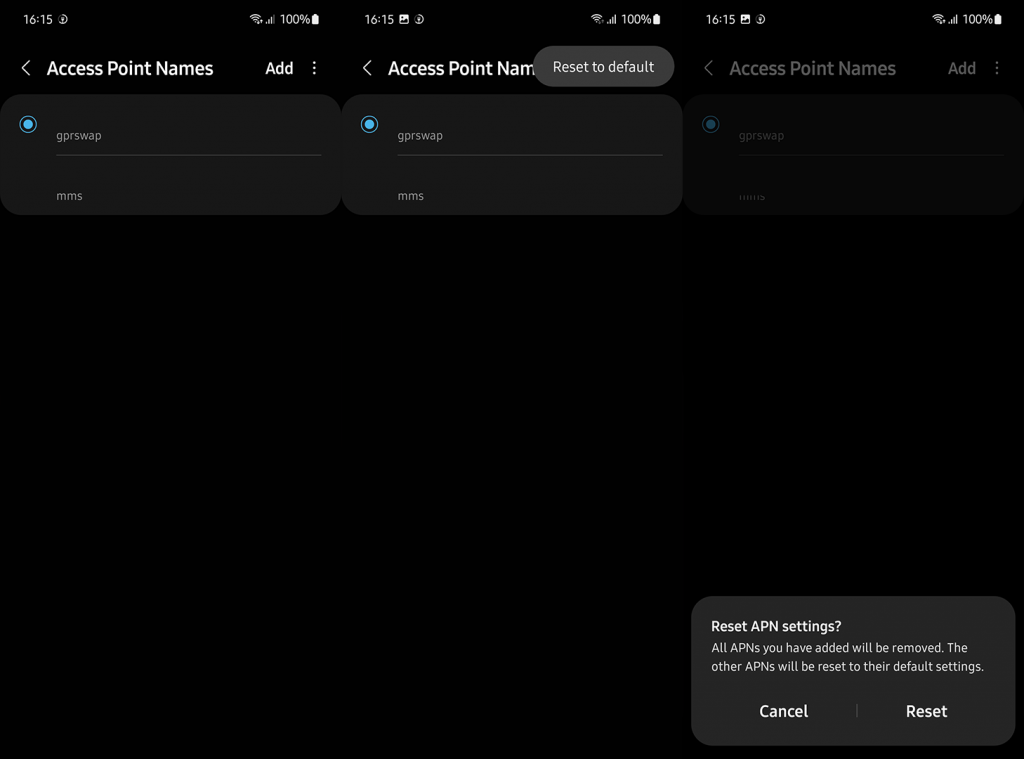
Om det inte fungerade för dig, återställ nätverksinställningarna genom att följa dessa instruktioner:
- Öppna Inställningar .
- Välj System eller Allmän hantering.
- Tryck på Återställ eller Återställ alternativ .
- Välj Återställ nätverksinställningar .
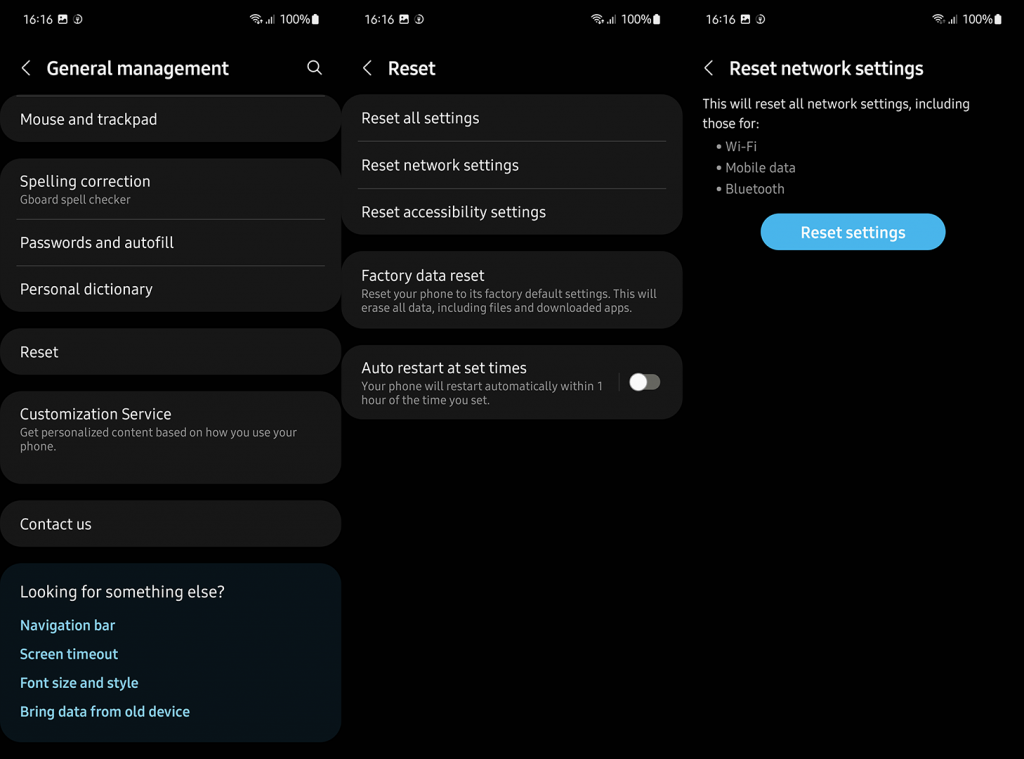
- Ange din PIN-kod, lösenord eller mönster och bekräfta .
Du kan lära dig mer om återställning av nätverksinställningar och vilka inställningar det omfattar i den här artikeln .
4. Återställ enheten till fabriksinställningarna
Om du fortfarande får meddelandet No SIM Enbart nödsamtal kan du återställa fabriken. Men vi föreslår också att du överväger att byta ut SIM-kortet eller kontakta din operatör för att se om det finns några problem på deras sida. Dessutom finns det definitivt landsbygdsområden som inte har bra nättäckning så ha det i åtanke också.
Du kan lära dig hur du återställer din Android till fabriksinställningarna i den här artikeln . Glöm inte att säkerhetskopiera allt innan du gör det eftersom denna procedur kommer att oåterkalleligt radera all data från det interna minnet.
Och på det sättet kan vi kalla det en wrap. Tack för att du läser och kontakta oss gärna i kommentarsfältet nedan. Vi ser fram emot att höra av dig.
5. Slå på och stäng av flygplansläget
Androids flygplansläge låter dig koppla från alla dina nätverksanslutningar på en gång. Det är värt att använda det här läget för att koppla bort och återansluta din mobiltelefon till din trådlösa operatör. Detta kan hjälpa till att åtgärda mindre problem med din anslutning.
Dra ned från toppen av telefonens skärm.
Välj Flygplansläge för att aktivera läget.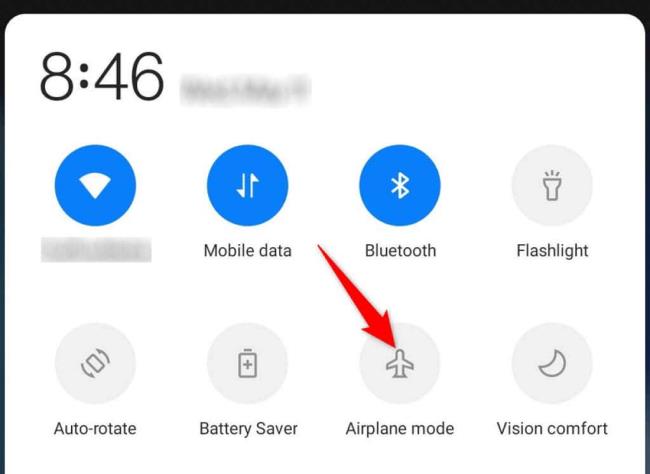
Vänta i tio sekunder.
Tryck på Flygplansläge för att stänga av läget igen.
6. Välj en nätverksleverantör manuellt
Din Android-enhet hittar och ansluter automatiskt till den relevanta nätverksleverantören. Men när du upplever problem som "Endast nödsamtal" är det värt att manuellt välja din operatör från listan.
Detta kan lösa ditt problem och låta dig återuppta telefonsamtal på din enhet.
Starta Inställningar på din telefon.
Navigera till Wi-Fi och nätverk > SIM och nätverk och välj ditt SIM-kort.
Tryck på Nätverksoperatörer på SIM-sidan.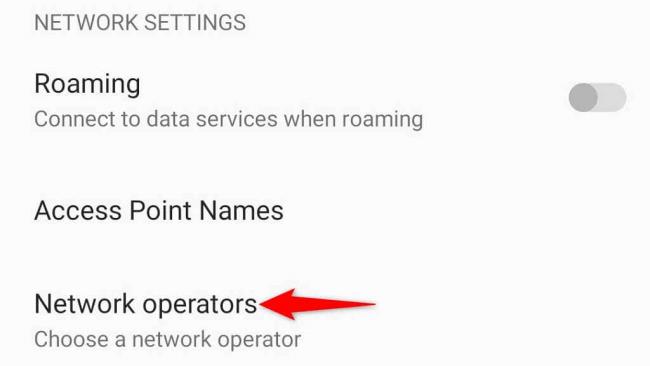
Stäng av alternativet Välj automatiskt .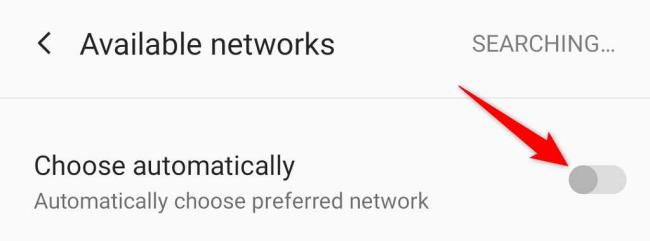
Välj din leverantör i listan över mobilnät.

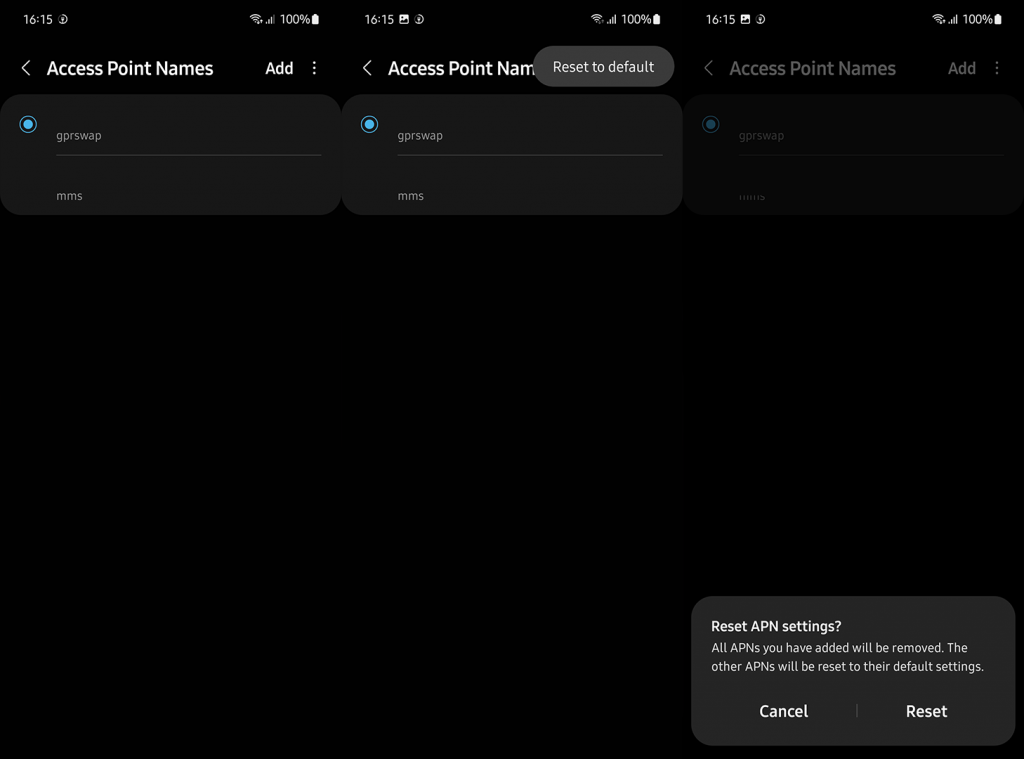
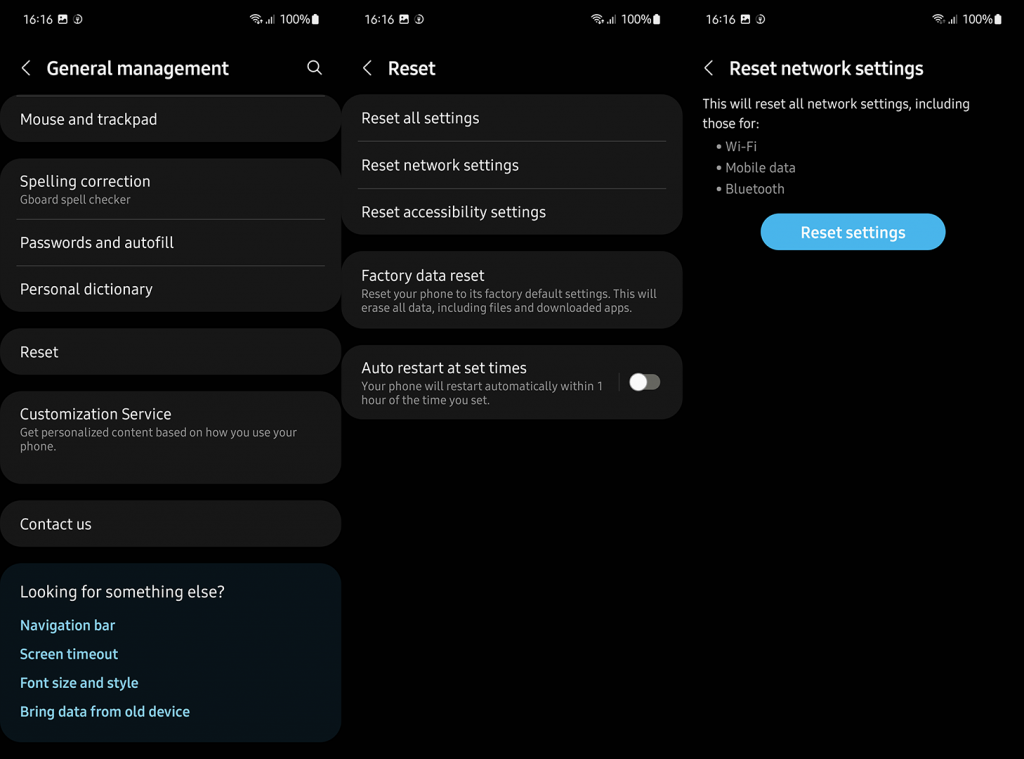
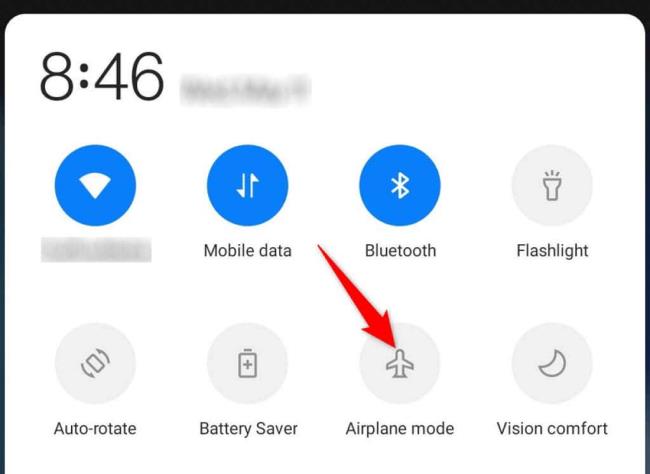
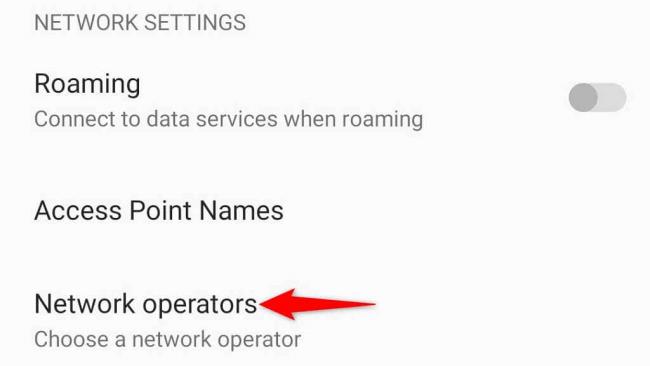
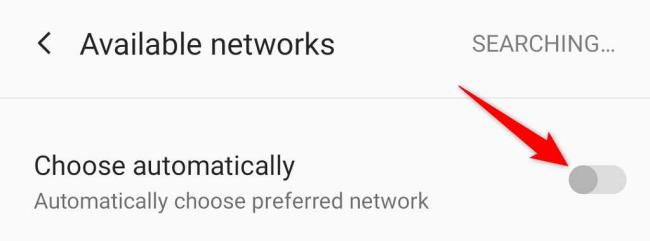



![[100% löst] Hur åtgärdar jag meddelandet Fel vid utskrift i Windows 10? [100% löst] Hur åtgärdar jag meddelandet Fel vid utskrift i Windows 10?](https://img2.luckytemplates.com/resources1/images2/image-9322-0408150406327.png)




![FIXAT: Skrivare i feltillstånd [HP, Canon, Epson, Zebra & Brother] FIXAT: Skrivare i feltillstånd [HP, Canon, Epson, Zebra & Brother]](https://img2.luckytemplates.com/resources1/images2/image-1874-0408150757336.png)